Геймеры на ПК всегда ищут способы получить максимально возможное качество графики, поэтому пакеты текстур и моды HD так популярны. И если ваш компьютер справится с этим, вы можете загрузить фотореалистичные шейдеры ENB для огромного каталога игр, но большинство этих шейдеров ENB и SweetFX создаются пользователями. Что, если вы захотите создать свой собственный с нуля? С чего бы вы начали?
В этом руководстве по Appual мы рассмотрим основы установки и настройки ReShade, популярного шейдерного дополнения для игр DirectX, которое оказывает меньшее влияние на производительность, чем серия ENB — таким образом, ReShade можно использовать даже на старых компьютерах с минимальными затратами. влияние на производительности, в то время как ENB обычно перехватывает в самых скрипты игры, и может измельчить вашу частоту кадров в два раз ( хотя , если ваш компьютер может справиться с этим, ENB может быть намного красивее , чем SweetFX / Reshade — мы оставим ENB учебники на другой день) .
Требования:
( Необязательно) Дополнительные шейдерные пакеты:
ReShade — Установка и настройка шейдеров резкости(четкости)
- MassFX
- Шейдеры от Ioxa
- Шейдеры ReShade 2.0 перенесены на ReShade 3.0
- Начните с загрузки пакета установщика Reshade и установки его на свой компьютер.
- Теперь вы собираетесь выбрать файл .exe для игры, с которой хотите работать — Reshade попросит вас выбрать API, обычно вы хотите использовать версию DirectX, в которой вы запускаете игру.
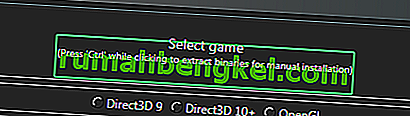
- Теперь у вас должна быть структура папок в папке с игрой, которая содержит DLL ReShade (это может быть dxgi.dll, d3d9.dll, opengl32.dll и т. Д.) И папку «reshade-shaders» с парой подпапок «Shaders» и «Текстуры».
- Теперь вы можете запустить игру и нажать Shift + F2, чтобы открыть оверлейное меню ReShade. Он покажет вам краткое руководство, так что просто пройдите его.
- Чтобы упростить настройку, нажмите кнопку «Настройки» и измените параметр «Обработка ввода» на « Блокировать весь ввод, когда отображается наложение».
- Если вы не видите никаких шейдеров на главной вкладке или загрузили пользовательские пакеты шейдеров , посмотрите в меню «Настройки», где ReShade должен искать свои шейдеры. Обычно это должны быть reshade-shaders Shaders and Textures. Затем нажмите «Перезагрузить» на главной вкладке, и все доступные шейдеры должны появиться.
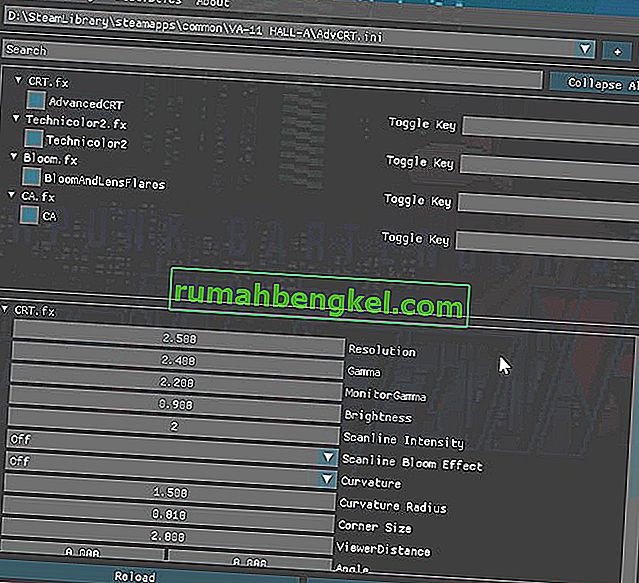
- Теперь вы можете включить эффекты на вкладке «Главная» — переменные для настройки эффектов находятся в нижней части, и вы можете выполнять поиск по ним. Это довольно интуитивно понятно, в основном как огромное меню параметров графики.
- Следует помнить, что если вы собираетесь использовать эффекты на основе глубины (HBAO / MXAO, Depth of Field или некоторые эффекты глубины SMAA), вам необходимо настроить определения препроцессора в соответствии с любыми примечаниями, характерными для вашей игры. над которыми работают — вы можете найти огромный список игр и рекомендуемые определения на основе глубины на веб-сайте Reshade или на их форумах для любых советов по устранению неполадок.
- После того, как вы настроите все эффекты, потребуется некоторое время, чтобы скомпилировать все шейдеры и применить их к игре — это будет происходить каждый раз, когда вы запускаете игру, или нажимайте Alt-Tab вперед и назад в и из игра. Чтобы ускорить этот процесс, вы можете либо удалить шейдеры, которые не используете (переместив их во вложенные папки), либо включить режим производительности на вкладке «Настройки». Включив режим производительности, он отображает все переменные статическими (это означает, что их нельзя редактировать, пока режим производительности не будет отключен) , но это значительно ускорит компиляцию, а также увеличит общую частоту кадров ( поскольку ReShade не будет сканировать шейдеры в фоновом режиме, чтобы увидеть, какие из них нужно применить) .
ТУТОРИАЛ | КАК УСТАНОВИТЬ RESHADE И ПРЕСЕТ К НЕМУ НА ЛЮБУЮ ИГРУ | h0kkaidoshade | GTA 5 ГАЙД
Как использовать SweetFX с ReShade 3.0
Если по какой-то причине вы хотите объединить SweetFX с ReShade, вы можете выполнить эту процедуру установки. Единственное, о чем следует помнить, это то, что вы не сможете настроить SweetFX в реальном времени через графический интерфейс ReShade внутри игры — вам необходимо адаптировать все переменные конфигурации из формата конфигурации SweetFX в файл ReShade .ini.
- Установите ReShade, как мы прошли ранее, но не используйте шейдеры из репозитория GitHub — удалите их, если вы их уже установили. Технически вы можете использовать их все вместе, но для новичка это создаст много путаницы. Так что просто удалите папки «Шейдеры» и «Текстуры», в которые вы установили ReShade ( в каталоге игры) .
- Теперь поместите папку SweetFX и файл Sweet.fx в папку с игрой рядом с ReShade.DLL — не копируйте ReShade.fx, потому что он загружает Sweet.fx, а если вы пишете поверх ReShade.fx с Sweet.fx, Sweet .fx будет загружен дважды, и тогда у вас будут двойные эффекты, что очень странно .
- Теперь запустите вашу игру, и ReShade загрузит пресет Sweet.fx. Теперь вы можете настроить SweetFX как обычно, например, оставить игру в оконном режиме и настроить файл конфигурации SweetFX в чем-то вроде Notepad ++.
Примечания о производительности:
ReShade может быть использован либо с минимальным влиянием на производительность ( потеря нескольких кадров в лучшем случае ), если вы используете только некоторые шейдеры улучшения цвета, либо он может полностью снизить частоту кадров более чем наполовину, если вы включите все продвинутые методы затенения. Обычно лучше всего поиграть с разными вещами, чтобы найти золотую середину, но вот общее представление о том, сколько шейдеров должны стоить вам с точки зрения FPS ( кстати, это накопительное значение — на эффект) .
- Шейдеры яркости и цветокоррекции обычно должны стоить около 1% от вашего FPS.
- Фильтры постобработки, такие как SMAA / FXAA, должны стоить от 2% до 5%.
- Фильтры для резкости и смягчения должны стоить от 2% до 5% в зависимости от типа эффекта.
Дополнительные шейдеры, такие как глубина резкости и цветение, могут стоить до 20% , но это зависит от типа вашего графического процессора и используемых методов глубины резкости / цветения.
Самыми дорогими шейдерами будут различные шейдеры внешней окклюзии (MXAO, HBAO, SSAO и т. Д.), Которые могут стоить от 30% до 50% вашей частоты кадров, но, опять же, это зависит от типа вашего графического процессора и конкретной используемой техники шейдера.
Лучше всего попробовать разные шейдеры, которые делают одни и те же вещи, чтобы увидеть, какие версии лучше всего работают на вашем ПК. Например, все согласны с тем, что:
- Яркость> Красочность
- LumaSharp> Адаптивная резкость
- FXAA> SMAA
Вы также можете отказаться от некоторых из этих эффектов, если у вас отличный монитор, например, вы можете пропустить использование шейдеров Vibrance, просто увеличив Digital Vibrance на панелях Nvidia / Catalyst. Кроме того, некоторые мониторы могут делать многое из того, что делает ReShade — например, мониторы, которые позволяют увеличивать резкость с помощью собственных настроек монитора. Лучше использовать это с нулевым влиянием на производительность, чем использовать методы повышения резкости в ReShade, если ваш монитор поддерживает это.
Общие советы по применению шейдеров
LUT — означает «Таблица поиска» и в основном содержит информацию о цветокоррекции из внешнего источника, которым будет изображение .PNG. Это один из лучших способов применения цветокоррекции в вашей игре с нулевым влиянием на производительность , он просто требует некоторой начальной настройки. Вам нужно взять пустой Lut.PNG из папки текстур ReShade, а затем сделать несколько внутриигровых снимков экрана своего игрового процесса.

Теперь, используя такую программу, как GIMP или PhotoShop, объедините ваши скриншоты игрового процесса и LUT.PNG в один слой и начните настраивать цветовые кривые скриншотов. Выполняйте только редактирование цвета, не применяйте постобработку, LUT используется только для коррекции цвета. По сути, вы настраиваете цвета снимков экрана так, чтобы LUT применяла эти цвета в игре! Думайте об этом как о фотошопе вашего игрового процесса в реальном времени.
Теперь экспортируйте свою работу как LUT.PNG, скопируйте ее поверх исходного пустого LUT.PNG внутри папки «textures» в каталоге игры и включите LUT.fx в ReShade. Теперь ваша игра должна отображаться точно так же, как вы отредактировали цвета для отображения в программе редактирования фотографий. Это лучший способ применить цветокоррекцию по своему усмотрению с нулевым влиянием на производительность и без дополнительных шейдеров цветокоррекции.
LumaSharpen — рекомендуется установить интенсивность 1.0, шаблон «Нормальный», а затем отрегулировать фиксатор с включенной отладкой так, чтобы резкость была максимально резкой, без создания каких-либо белых бликов. Для этого можно использовать зажим около 0,2.
Зернистость пленки — для получения приятного тонкого эффекта вы можете установить отношение сигнал / шум около 16 ( поэтому оно будет применяться только к теням) , интенсивность на 1,0 и дисперсию, которая должна быть видимой, насколько вы хотите, чтобы качество пленки было — попробуйте начать с отклонением 0,5 и отрегулируйте оттуда по своему вкусу.
Bloom и Lens Flare — вашими вариантами цветения обычно будут Magic Bloom или Ambient Light — его лучше всего использовать в старых играх, которые имеют действительно древние эффекты Bloom, поэтому вы можете отключить настройку Bloom в этих играх, а затем применить его через ReShade.
Глубина резкости — в ReShade доступно довольно много техник глубины резкости, поэтому вы обычно хотите найти тот, который лучше всего подходит для вас, но также имейте в виду, что глубина резкости может быть странной в некоторых играх. Он применяется ко всему экрану, поэтому может размыть, например, некоторые части графического интерфейса или игровых меню. Как правило, Matso DOF или Advanced DOF являются лучшими методами глубины резкости для использования, а затем вы настраиваете кривые размытия ближнего / дальнего и степень размытия, чтобы шейдер не оказывал никакого эффекта, если внутриигровой объект не очень близок к игровая камера. Эффект глубины резкости требует, чтобы ReShade мог получить доступ к буферу глубины игры, а это обычно невозможно в многопользовательских играх (например, Battlefield), потому что люди могут гипотетически писать wallhacks и тому подобное, если у них есть доступ к глубине игрового движка. -буфер.
HQ4X — может использоваться для сглаживания зернистых или пиксельных игр. Настройки выбираете вы, так как это во многом зависит от типа сглаживания, который вам нужен.
MXAO — это самая интенсивная версия ambient occlusion, которая поставит ваш компьютер на колени с точки зрения влияния на частоту кадров. Если ваш компьютер может обрабатывать MXAO (и игра, с которой вы работаете, не пугает и не выглядит странно при применении MXAO), лучший способ настроить ее — через черно-белое представление отладки, чтобы вы могли точно увидеть , что вы настраиваете. Также используйте сочетание непрямого освещения (SSIL) для достижения наилучшего эффекта.
Размытие поверхности — это больше для изменения художественного стиля игры, например, если вы хотите, чтобы текстуры больше походили на картины маслом (как в DOTA 2).
Маска пользовательского интерфейса — это когда вы используете эффекты глубины, такие как MXAO и DOF, и эффект применяется к пользовательскому интерфейсу игры, делая его странным. Вы можете сделать снимок экрана своего игрового процесса (с видимым пользовательским интерфейсом / HUD), затем открыть снимок экрана в программе редактирования фотографий и стереть все, кроме HUD / UI, и сделать его прозрачным PNG. Теперь, когда вы указываете маску пользовательского интерфейса на этот файл .png, он применяет эффекты глубины ко всему в игре, кроме битов, которые вы не стирали в PNG .
Источник: ru.rumahbengkel.com
ReShade для Симс 4: что это, как установить и использовать

Вы неоднократно слышали о такой вещи, как ReShade, но не задумывались о том, как он работает? Чем он может быть полезен и почему игроки предпочитают его классической обработке в Фотошопе? Об этом и поговорим в статье.
Что такое ReShade
Технически ReShade не является модом. Как и другие подобные ему программы — это процессор постобработки, который действует в реальном времени. Он представляет собой набор программных библиотек, которые позволяют запускать в игре сторонние шейдеры.
Шейдеры — мини-алгоритмы для процессоров видеокарты, отвечающие за различные визуальные эффекты.
Шейдеры не вмешиваются в файлы игры, а только взаимодействуют с тем, что выводится на экран, включая интерфейс. С их помощью нельзя на самом деле принципиально исправить недостатки графики, но можно преобразить картинку без применения редакторов — прямо в процессе игры.

Скриншоты в Симс 4 с ReShade и без него
Вы можете изменить цветовой баланс, улучшить контрастность и яркость, усилить светотень, добавить размытие глубины резкости, туман, усилить сглаживание и четкость, и многое другое. ReShade имеет доступ к информации о цвете кадра игры и его глубине и предлагает много инструментов для взаимодействия с тем и другим.
Это делается с помощью пресетов.
Пресеты — готовые фильтры, файлы с настройками для отдельных шейдеров или их комбинаций.
Пресеты можно создать самостоятельно, просто изменив параметры под свой вкус, или скачать готовые.
Сильно ли использование ReShade нагружает видеокарту? И да, и нет — зависит от тех наборов настроек, которыми вы собираетесь пользоваться.
Цветокоррекция (контраст, яркость, насыщенность, работа с оттенками и тонирование) может занять не больше (а то и меньше) ресурсов, чем постобработка готовых скринов в мощном редакторе (к примеру, Lightroom или Photoshop). А вот шейдеры, отвечающие за светотень или глубину резкости, потребуют больших мощностей.
Частично высокой нагрузки на компьютер можно обойти, если включать ReShade только на время съемки, или отключать самые требовательные параметры на время геймплея: шейдеры влияют на производительность только, когда активны. Но все же самые требовательные эффекты требуют достаточно мощного железа.
Установка и запуск Reshade
1. Скачайте и активируйте программу установки.
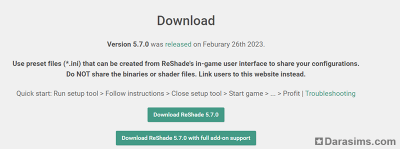
Установка ReShade
Последнюю версию ReShade можно скачать с официального сайта программы.
Обе кнопки позволяют скачать лаунчер последней версии. Первая — для обычных пользователей. Вторая для тех, кто собирается делать свои аддоны (программировать на Python).
2. Выберите путь к вашей игре.
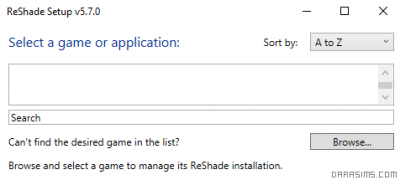
Установка ReShade для Симс 4
После начала установки программа предложит вам выбрать игру из списка установленных приложений. Если нужной там не оказалось, пропишите путь вручную.
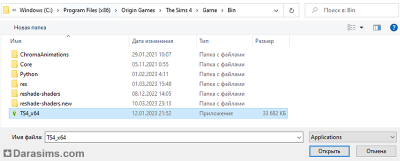
Установка ReShade для Симс 4
Для 64-битной версии Sims 4 по умолчанию он таков:
C:Program Files (x86)Origin GamesThe Sims 4GameBinTS4_x64.exe
3. Выберите набор API функций для взаимодействия с видеокартой.
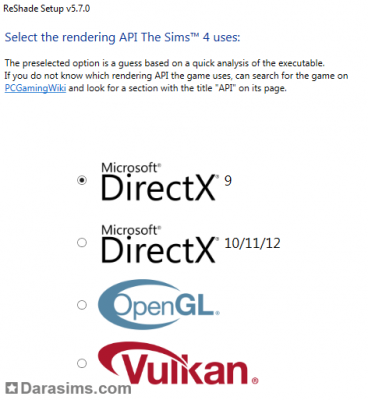
Для Sims 4 — это DirectX 9.
4. Загрузите коллекцию стандартных эффектов.
Далее у вас есть возможность выбрать шейдеры из списка вручную, установить базовый минимум или скачать все.
Если вы пока не знаете, что именно вам понадобится, то рекомендую поставить галочку возле следующих вариантов:
- Standard Effects
- SweetFX
- Legacy Standard Effects (шейдеры из более старых версий, которые уже не обновляются, но все еще часто используются)
- Otis FX (если заранее знаете, что собираетесь использовать сложные эффекты, к примеру размытие)
Как удалить ReShade
Способ 1. Через программу установки.
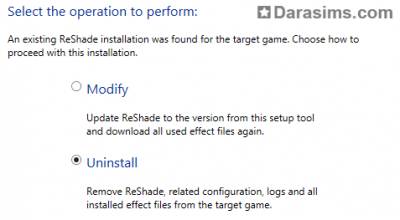
Удаление ReShade
Повторите шаги 1–3 в инструкции по установке ReShade.
После выбора API программа предложит перезаписать или удалить ReShade с компьютера.
Выберите второе, и она будет удалена автоматически.
Способ 2. Вручную.
Зайдите в корневую папку игры. Для 64-битной версии Sims 4 по умолчанию это:
C:Program Files (x86)Origin GamesThe Sims 4GameBin
Там будут расположены:
— файлы .ini (Reshade.ini – [PresetName].ini )
— файлы .dll (d3d9.dll / d3d10.dll / d3d11.dll / dxgi.dll / opengl32.dll, в зависимости от API игры)
— папка reshade-shaders.
Удалите их. Если вы боитесь ошибиться и удалить лишнее, можете предварительно сделать резервную копию папки.
Как установить пресеты для ReShade
Если вы новичок в использовании ReShade, проще всего начинать с готовых пресетов — так вы быстро получите представление о том, как пользоваться программой.
Пресеты под разный вкус можно скачать у нас на форуме в разделе загрузок, который постоянно пополняется новыми интересными вариантами.
Пресет — это файл .ini, который нужно просто положить в корневую папку с игрой.
Для 64-битной версии Sims 4 по умолчанию это:
C:Program Files (x86)Origin GamesThe Sims 4GameBin
После этого он появится в меню ReShade при запуске.

Важно: если вы собираетесь использовать пресеты других авторов, внимательно читайте описания к ним. Некоторые требуют более ранних версий программы для корректной работы, поскольку основаны на устаревшей версии шейдеров. Они будут давать сбои на новой.
Обычно вместе с пресетами, основанными на старых версиях, лежит и нужная для них версия самого ReShade, и/или ссылка на необходимые для работы шейдеры.
Также в инструкциях к готовым пресетам часто пишут рекомендуемые требования к настройкам игры.
Некоторые старые шейдеры некорректно работают с внутриигровым сглаживанием, и его требуется отключать. По умолчанию я не предлагаю этого делать: для новых версий такой проблемы уже не стоит.
Любые новые пресеты и шейдеры можно устанавливать, даже не выходя из игры — ReShade подгрузит их мгновенно, и вы сразу сможете посмотреть на эффект от их применения. То же самое относится и к их удалению.
Запуск ReShade и интерфейс программы
При первом запуске ReShade может увеличить привычное время загрузки игры — это нормально. При загрузке игра подгружает все шейдеры. Если их установлено много, это потребует времени.
Интерфейс программы открывается поверх игрового. По умолчанию он отключается и включается кнопкой Home, позже ее можно будет перенастроить на любую удобную.
Все принятые изменения сразу будут отражаться в игре — для этого не потребуется перезапуск.
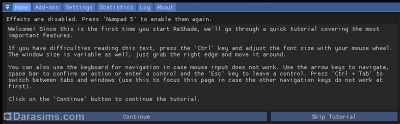
Запуск ReShade
Во время первой загрузки ReShade предложит воспользоваться встроенным туториалом — можно согласиться или пропустить обучение кнопкой Skip tutorial.
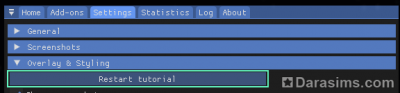
Встроенный туториал по ReShade
Если вы захотите пройти его позже, то запустить туториал заново можно будет в меню Settings / Overlay https://darasims.com/stati/tutorial/tutor_sims4/4001-reshade-chto-eto-kak-ustanovit-i-ispolzovat.html» target=»_blank»]darasims.com[/mask_link]
Как начать работу с ReShade и SweetFX для начинающих

Геймеры на ПК всегда ищут способы получить максимально возможное качество графики, поэтому пакеты текстур и моды HD так популярны. И если ваш компьютер справится с этим, вы можете загрузить фотореалистичные шейдеры ENB для огромного каталога игр, но большинство этих шейдеров ENB и SweetFX создаются пользователями. Что, если бы вы захотели создать свой собственный с нуля? С чего бы вы начали?
В этом руководстве по Appual мы рассмотрим основы установки и настройки ReShade, популярного шейдерного надстройки для игр DirectX, которое оказывает меньшее влияние на производительность, чем серия ENB — таким образом, ReShade можно использовать даже на старых компьютерах с минимальными затратами. влияние на производительность, тогда как ENB обычно перехватывает в скрипты самой игры и могут сократить частоту кадров вдвое (хотя, если ваш компьютер может с этим справиться, ENB может быть намного красивее SweetFX / ReShade — мы оставим уроки ENB на другой день).
Требования:
(По желанию) Дополнительные шейдерные пакеты:
- MassFX
- Шейдеры от Ioxa
- Шейдеры ReShade 2.0 перенесены на ReShade 3.0
- Начните с загрузки пакета установщика Reshade и установки его на свой компьютер.
- Теперь вы собираетесь выбрать файл .exe для игры, с которой хотите работать — Reshade попросит вас выбрать API, обычно вы хотите использовать версию DirectX, в которой вы запускаете игру.


- Теперь у вас должна быть структура папок в папке с игрой, которая содержит DLL ReShade (может быть dxgi.dll, d3d9.dll, opengl32.dll и т. Д.) И папку «reshade-shaders» с парой подпапок «Shaders» и «Текстуры».
- Теперь вы можете запустить игру и нажать Shift + F2, чтобы открыть оверлейное меню ReShade. Он покажет вам краткое руководство, так что просто пройдите его.
- Чтобы упростить настройку, нажмите кнопку «Настройки» и измените параметр «Обработка ввода» на «Блокировать весь ввод, когда наложение видно ».
- Если вы не видите шейдеров на главной вкладке, или вы скачали собственные шейдерные пакеты, посмотрите в меню «Настройки», где ReShade должен искать свои шейдеры. Обычно это должно быть reshade-shaders Шейдеры и текстуры. Затем нажмите «Перезагрузить» на главной вкладке, и все доступные шейдеры должны появиться.


- Теперь вы можете включить эффекты на вкладке «Главная» — переменные для настройки эффектов находятся в нижней части, и вы можете выполнять поиск по ним. Это довольно интуитивно понятно, в основном как огромное меню параметров графики.
- Следует помнить, что если вы собираетесь использовать эффекты на основе глубины (HBAO / MXAO, Depth of Field или некоторые эффекты глубины SMAA), вам необходимо настроить определения препроцессора в соответствии с любыми примечаниями, характерными для игры, над которой вы работаете — вы можете найти огромный список игр и рекомендованную глубину- основанные на определениях на веб-сайте Reshade или на их форумах для получения советов по устранению неполадок.
- После того, как вы настроите все эффекты, потребуется некоторое время, чтобы скомпилировать все шейдеры и применить их к игре — это будет происходить каждый раз, когда вы запускаете игру, или используйте Alt-Tab вперед и назад в и из игра. Чтобы ускорить этот процесс, вы можете либо удалите шейдеры, которые вы не используете (переместив их во вложенные папки) или включите Режим производительности на вкладке «Настройки». Включив режим производительности, он отображает все переменные статическими (это означает, что их нельзя редактировать, пока не будет отключен Performance Mode), но это значительно ускорит компиляцию, а также увеличит общую частоту кадров (поскольку ReShade не будет сканировать шейдеры в фоновом режиме, чтобы увидеть, какие из них нужно применить).
Как использовать SweetFX с ReShade 3.0
Если по какой-то причине вы хотите объединить SweetFX с ReShade, вы можете выполнить эту процедуру установки. Единственное, что нужно знать, это то, что вы не сможете настроить SweetFX в реальном времени через графический интерфейс ReShade внутри игры — вам необходимо адаптировать все переменные конфигурации из формата конфигурации SweetFX в файл ReShade .ini.
- Установите ReShade, как мы прошли ранее, но не используйте шейдеры из репозитория GitHub — удалите их, если вы их уже установили. Технически вы мог используйте их все вместе, но это создаст много путаницы для новичка. Так что просто удалите папки «Шейдеры» и «Текстуры», в которые вы установили ReShade (в каталоге игры).
- Теперь поместите папку SweetFX и файл Sweet.fx в папку с игрой рядом с ReShade.DLL — не копируйте ReShade.fx, потому что он загружает Sweet.fx, и если вы пишете поверх ReShade.fx с Sweet.fx, Sweet .fx будет загружен дважды и тогда у вас будут двойные эффекты, что очень странно.
- Теперь запустите вашу игру, и ReShade загрузит пресет Sweet.fx. Теперь вы можете настроить SweetFX как обычно, например, оставить игру в оконном режиме и настроить файл конфигурации SweetFX в чем-то вроде Notepad ++.
Примечания о производительности:
ReShade можно использовать с минимальным влиянием на производительность (потеря нескольких кадров максимум) если вы используете только некоторые шейдеры улучшения цвета, или это может полностью снизить частоту кадров более чем наполовину, если вы включите все передовые методы затенения. Обычно лучше всего поиграть с разными вещами, чтобы найти золотую середину, но вот общее представление о том, сколько шейдеров должны вам стоить с точки зрения FPS (это, кстати, накопительное — по эффекту).
- Шейдеры яркости и цветокоррекции обычно должны стоить около 1% от вашего FPS.
- Фильтры постобработки, такие как SMAA / FXAA, должны стоить от 2% до 5%.
- Фильтры для резкости и смягчения должны стоить от 2% до 5% в зависимости от типа эффекта.
Расширенные шейдеры, такие как глубина резкости и цветение, могут стоить до 20%, но это зависит от типа вашего графического процессора и используемых методов глубины резкости / блума.
Самыми дорогими шейдерами будут различные шейдеры внешней окклюзии (MXAO, HBAO, SSAO и т. Д.), Которые могут стоить от 30% до 50% вашей частоты кадров, но, опять же, это зависит от типа вашего графического процессора и конкретной используемой техники шейдеров.
Лучше всего попробовать разные шейдеры, которые делают одни и те же вещи, чтобы увидеть, какие версии лучше всего работают на вашем ПК. Например, все согласны с тем, что:
- Яркость> Красочность
- LumaSharp> Адаптивная резкость
- FXAA> SMAA
Вы также можете отказаться от некоторых из этих эффектов, если у вас отличный монитор, например, вы можете пропустить использование шейдеров Vibrance, просто увеличив Digital Vibrance на панелях Nvidia / Catalyst. Кроме того, некоторые мониторы могут многое из того, что делает ReShade, например, мониторы, которые позволяют увеличивать резкость с помощью собственных настроек монитора. Лучше использовать это с нулевым влиянием на производительность, чем использовать методы повышения резкости в ReShade, если ваш монитор поддерживает это.
Общие советы по применению шейдеров
LUT — Расшифровывается как «Таблица поиска» и в основном содержит информацию о цветокоррекции из внешнего источника, которым будет .png «>
Теперь, используя такую программу, как GIMP или PhotoShop, объедините ваши скриншоты игрового процесса и LUT.PNG в один слой и начните настраивать цветовые кривые скриншотов. Выполняйте только редактирование цвета, не применяйте постобработку, LUT используется только для коррекции цвета. По сути, вы настраиваете цвета снимков экрана так, чтобы LUT применяла эти цвета в игре! Думайте об этом как о фотошопе вашего игрового процесса в реальном времени.
Теперь экспортируйте свою работу как LUT.PNG, скопируйте ее поверх исходного пустого LUT.PNG в папку «textures» в каталоге игры и включите LUT.fx в ReShade. Теперь ваша игра должна отображаться точно так же, как вы отредактировали цвета для отображения в программе редактирования фотографий. Это лучший способ применить цветокоррекцию по своему усмотрению с нулевым влиянием на производительность и без дополнительных шейдеров цветокоррекции.
LumaSharpen — Рекомендуется установить для него интенсивность 1,0, шаблон «Нормальный», а затем отрегулировать фиксатор с включенной отладкой так, чтобы резкость была максимально резкой, не создавая белых бликов. Для этого можно использовать зажим около 0,2.
Зернистость — Для приятного тонкого эффекта вы можете установить отношение сигнал / шум около 16 (поэтому он будет применяться только к теням), интенсивность до 1,0 и отклонение от того, насколько видимым вы хотите, чтобы качество пленки было — попробуйте начать с отклонения 0,5 и отрегулируйте оттуда по своему вкусу.
Блум и блики — Вашими вариантами цветения обычно будут Magic Bloom или Ambient Light — его лучше всего использовать в старых играх, которые имеют действительно древние эффекты Bloom, поэтому вы можете отключить настройку Bloom в этих играх, а затем применить его через ReShade.
Глубина резкости — В ReShade доступно довольно много техник глубины резкости, поэтому вы обычно хотите найти тот, который лучше всего подходит для вас, но также имейте в виду, что глубина резкости может быть странной в некоторых играх. Он применяется ко всему экрану, поэтому может размыть, например, некоторые части графического интерфейса или игровых меню. Как правило, Matso DOF или Advanced DOF являются лучшими методами глубины резкости для использования, а затем вы настраиваете кривые размытия ближнего / дальнего и степень размытия, чтобы шейдер не оказывал никакого эффекта, если внутриигровой объект не очень близок к игровая камера. Эффект глубины резкости требует, чтобы ReShade мог получить доступ к буферу глубины игры, а это обычно невозможно в многопользовательских играх (например, Battlefield), потому что люди могут гипотетически писать wallhacks и тому подобное, если у них есть доступ к глубине игрового движка. -буфер.
HQ4X — Это можно использовать для сглаживания зернистых или пиксельных игр. Настройки выбираете вы, так как это во многом зависит от типа сглаживания, который вам нужен.
MXAO — Это наиболее интенсивная версия ambient occlusion, которая поставит ваш компьютер на колени с точки зрения влияния частоты кадров. Если ваш компьютер может обрабатывать MXAO (а игра, с которой вы работаете, не пугает и не выглядит странно при применении MXAO), лучший способ настроить ее — использовать черно-белый режим отладки, чтобы вы могли видеть именно что вы настраиваете. Также используйте сочетание непрямого освещения (SSIL) для достижения наилучшего эффекта.
Размытие поверхности — Это больше для изменения художественного стиля игры, например, если вы хотите, чтобы текстуры выглядели больше как картины маслом (как в DOTA 2).
Маска пользовательского интерфейса — Это когда вы используете эффекты глубины, такие как MXAO и DOF, и эффект применяется к пользовательскому интерфейсу игры, делая его странным. Вы можете сделать снимок экрана своего игрового процесса (с видимым UI / HUD), затем открыть снимок экрана в программе для редактирования фотографий и стереть все кроме HUD / UI и сделайте его прозрачным PNG. Теперь, когда вы указываете маску пользовательского интерфейса на этот файл .png, он применяет эффекты глубины ко всему в игре. кроме битов, которые вы не стирали в PNG.
Источник: ru.smartcity-telefonica.com